
シンセを16パート制御するやりかた[Cubaseで解説]
先日。DTM関連でいろいろ会話をしていたのですが、意外と「そーなんですか!!」みたいな反応だったので一度詳しく書いてみようかと思いました😊
わからん人はちょいと見ていってくださいな
まずはシンセとはなんぞや
シンセサイザー(英語: synthesizer)は、一般的には主に電子工学的手法により楽音等を合成(英語: synthesize:シンセサイズ)する楽器「ミュージック・シンセサイザー」の総称。いろいろな音が作成・編集できる鍵盤楽器。電子楽器、音源と呼ばれることもある。
[BY Wikipedia!!]
・ハードシンセ
鍵盤と一体となってるやつですね。これで一つの楽器ってやつですねw
サウンドハウス
・音源モジュール
ハードシンセの一部だと思ってます。外部音源なんていいかたでもいいかもですねw
MIDI信号を受信して音を出します~ってやつです。
ヤマハのMUシリーズとか(MU1000持ってましたねえ。。!)
ローランドのSCシリーズとか(昔のカラオケの音源になってましたねw)
Wikipedia
・ソフトシンセ
言わいる我々が音源!音源!!って言っているものですw
音のデータをPC内に入れてMIDI信号を基に音を発しています!
(今回はここの話です)
Wikipedia
ということで、おわかりいただけただろうか?(ぇ
つまりはMIDI信号を受け取ってその情報通りに音がでますよ~!という感じですねw
MIDIってなんだ!!!?
おさらいしておきましょう!
MIDIとはMusical Instrument Digital Interfaceの頭文字をとった用語です。
ざっくり言ってしまうと一つの音符の情報なんです。(下記参照)

この画面でいうと7小節目の1拍目からC3の音をベロシティ10で鳴らします!
7小節目の3拍目で音を止めます!(オレンジのラインのところに情報があります)
てな具合ですw
シングルティンバーとマルチティンバー
シンセの中でも一つのシンセで16パート同時に出せるものもあれば1パートしか鳴らせないシンセもあるのです。
んで、この複数のパートを同時に鳴らせるシンセをマルチティンバーといいます。逆に1パートしか鳴らせないシンセはシングルティンバーといいます。(下記いくつか紹介します。)
Cubase付属 HALION SONIC SE(最大16パート。マルチティンバー音源)

Addictive Drums(最大11パート。ドラム音源)
XLN Audio

Synth1(フリー音源。シングルティンバー)
Synth1はこちら

MODO BASS(シングルティンバー。Bass音源)
IK Multimedia MODO BASS
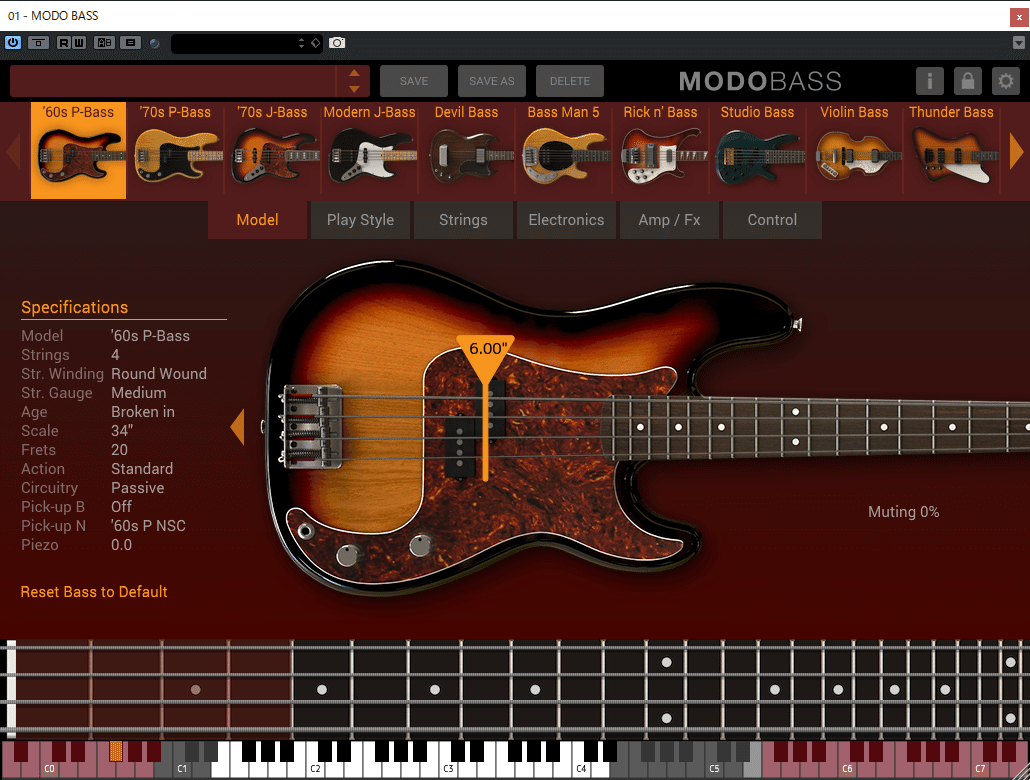
という感じです。
マルチティンバーがよい!シングルティンバーだからしょぼい!
っていうわけではないのです。その楽器の用途や特徴をっていうところで各社シングルなのかマルチなのかというのを選択しているわけです。
総合音源とかオーケストラ音源とかそいうものにマルチティンバーが多いですね。
単体で複数のパートを持たない楽器(ピアノとかベースとか)についてはシングルティンバーが多いイメージですね。
※シンセとしてではなく、NI社のkontaktなどのサンプラーに読み込ませるタイプのものもあります。
といったところから、マルチティンバーのシンセをどう扱っていくかていうところを綴っていきます!
シンセを16パート制御するやりかた
大きく言ってますがw 各シンセによりますので全部が全部16パートではないということをお忘れなくw
①VSTインストゥルメントを立ち上げます。(F11がショートカットになってます)
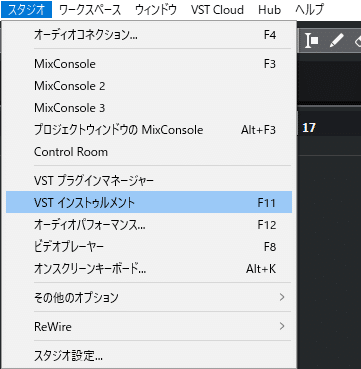
Ctrl+Alt+Rの右ウインドウのVSTiでも同じです。

②シンセを読み込ませます(今回はHALION SONIC SEでやります)
TrackとRackとありますのでRackからHALION SONICを選択します。

───────────(追記!)───────────
※本当はどちらでも構わないのです。(後述に詳細あり〼)
ワタクシ的にTrackをシングルティンバー、Rackをマルチティンバーとしているだけです。
(。。。というか昔のCubaseの仕様はこうでしたw)
③MIDIトラックを作る。
普通に上記手順でやっていくと↓のメッセージが出ますのでこれで作成でMIDIトラックを作ります。

これが1ch目のMIDIトラックとなります。
じゃじゃじゃじゃー!!
2ch目以降はどうなんねん!っていう話ですが
これもMIDIトラックを作成しどのパートにMIDIを読み込ませるのかを設定してあげればいいわけです。

↑の「2ch目」というMIDIトラックですが、マゼンタで書いた割り当てるCH(現在2になっているところ)を1にしてあげるとHALION SONICの1chの音がなる(YAMAHA S90ES Piano)っていう仕組みになります。
といった具合でMIDIトラックを16トラック作り、各パートに割り当てて同時に鳴らすことができるのです。
④各パートのアウトプットを設定する。
MIXの際に各パートごとに音作りをしたいと思います。
このときの処理について、これはシンセ側で設定します。
アウトプットなんですが、これはDAW側で設定です。
(物によってはしなくてもよいかも♪)


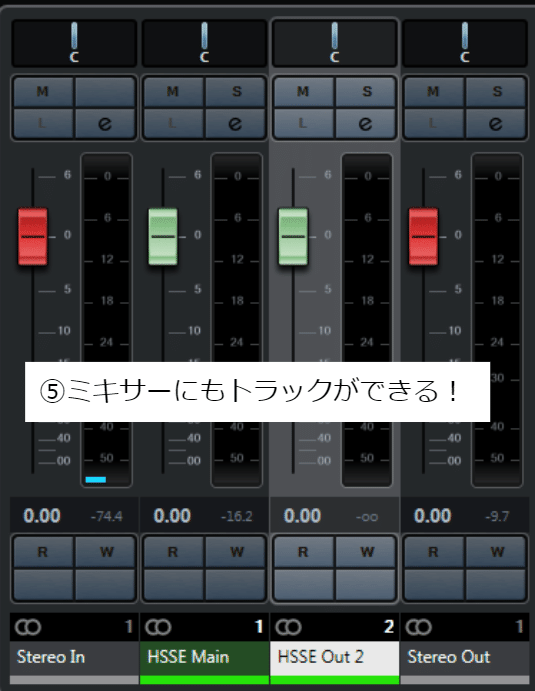
シンセのアウトプットの設定については各シンセによるので慣れてないとど。。。どこ??みたいになると思いますw
(例をいくつか紹介します)
kontaktの場合
NI Kontakt

Independenceの場合(フリー音源)
Independence Free

と言ったような感じで各シンセ違いがあるものの、同様に設定をできます😊
Cubaseの仕様について知る!
ちょっと他のDAWは違うかもしれないですですがCubaseのシンセの仕組みについて解説します。(結構難解です。。)
シンセを読み込ませてそこにMIDI情報を送る。というのが上記で述べたことになります。
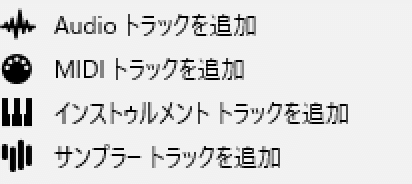
Audioトラック:歌など録音したものを鳴らすようなトラック
MIDIラック:MIDI情報を作るトラック
インストゥルメントトラック:シンセで鳴らした音を再生するトラック
(ただし、MIDI情報も作成ができる。MIDIトラックと一体になっていてるような感じです)
サンプラートラック:サンプル(ドラムなどの音など)を並べてMIDIで制御するようなトラック
ちょっと説明がややこしくてすみませんw
注目するトラックとしてはインストゥルメントトラックです。
実はこれがアレば音がなります。
MIDIトラックと何が違うの?ってことなんですが。
インストゥルメントトラックについてはソフトシンセのみで対応。というところでしょうか。
外部音源を使う場合はMIDIトラックを使用します。
あとは打ち込みの際に役に立つMIDIモディファイアーなどなどが扱えないです。
インストゥルメントトラックでのCubase画面(下記画像)なのですが
整理すればいいと思えばそれまでですが、デフォルトでこの並びとなるので、なかなか頭で整理できなさそう💦
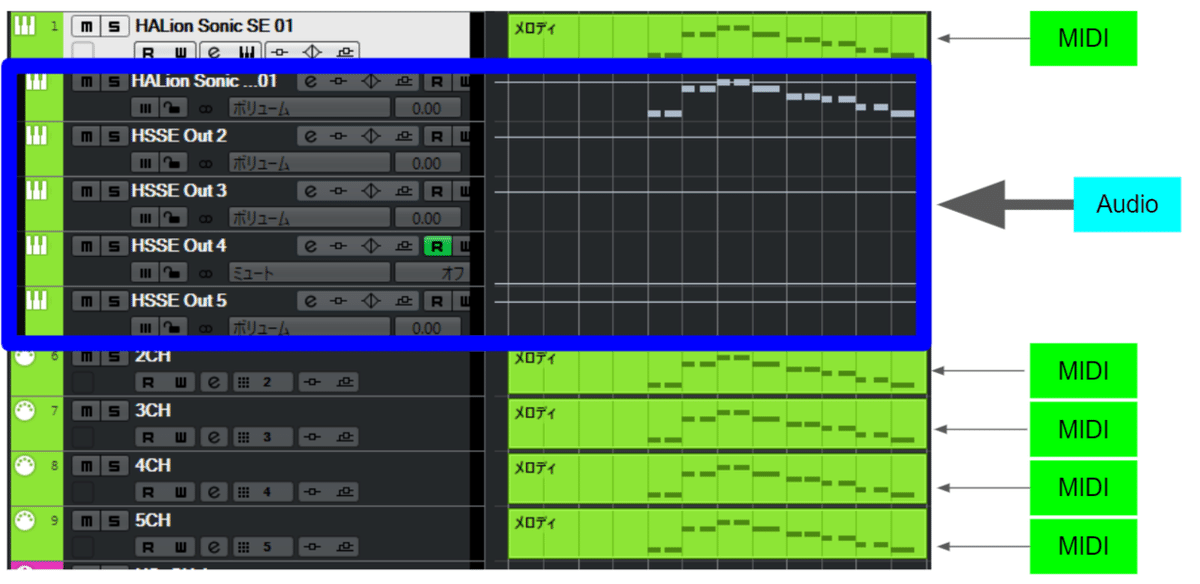
一方MIDIトラックで作った場合は下記の用に整理されています。

また下記のような打ち込みで役立つ機能が使えるのもいいですよねw
調号が多いときに役立ちますw
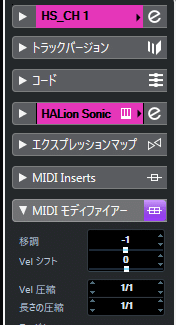
この辺どうやるかっていうのは好みなのでしょうかね😏
ちなみにこんな技もあります。
MIDI関連でということで、一つのMIDIトラックで複数の音を鳴らすこともできます!
下記のように読むこむチャンネルを選択することで一つのトラックで複数の音を鳴らすことも可能です。
(画像の場合はMIDIチャンネル1の音がシンセの1~3の音が同時にでることになりますね)
これで音作りなどにDAWのトラックも少なくてすみますね😊
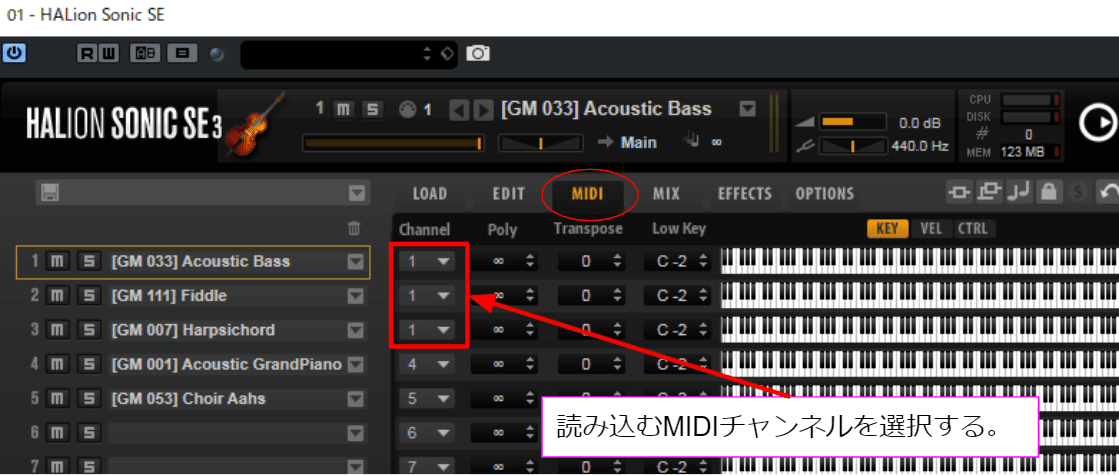
一つのトラックにマルチティンバー音源をいくつも読み込ませるよりかはCPUの負荷も少なくなると思います!
やり方はいろいろあるとは思いますが、一つの方法として楽曲制作に活かしてみてください(b'v`★)
この記事が気に入ったらサポートをしてみませんか?
